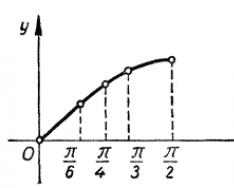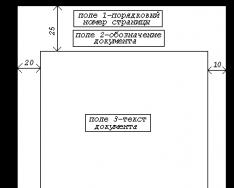Оновившись до нової версії IOS, можна помітити, що прошивка вам не сподобається. У цьому випадку є чудовий вихід - відкотити програмне забезпечення до оптимальної, на вашу думку, версії. Тобто, якщо ви оновилися до, наприклад, IOS 10, то спокійно можете встановити на свій пристрій IOS 8, скориставшись наведеними нижче інструкціями.
Коли необхідно проводити відкат iOS
Причинами для встановлення старішої версії операційної системи можуть стати такі обставини:
- З новими версіями мікропрограми змінюється дизайн, а нове оформлення може сподобатися не всім користувачам.
- Найпоширенішим приводом є поява зависань та глюків. Трапляються подібні проблеми з двох причин: або нова версія прошивки стала доступна користувачам у надто сирому вигляді, з помилками в коді та недоробками, або пристрій, який був оновлений, встиг застаріти для навантажень, створюваних новою версією IOS.
Врахуйте, що відкат будь-якого пристрою для будь-якої версії неможливий, докладну інформацію про те, який пристрій до якої версії прошивки можна відкотити, можна переглянути на наступному сайті - http://appstudio.org/shsh . Усі дані розміщені у форматі таблиці.
Як відкотити iOS до певної версії на пристрої Apple
Перед тим як розпочати процес, необхідно підготувати такі речі:
- Програму iTunes, встановлену на вашому комп'ютері та оновлену до останньої версії.
- Завантажена в доступну папку вибрана вами версія програмного забезпечення, що має формат IPSW. Завантажити її можна з перевірених інтернет-сайтів, що безкоштовно розповсюджують прошивки IOS, наприклад, за наступним посиланням - http://appstudio.org/ios. Завантажуйте прошивку строго для моделі пристрою, інакше при установці виникнуть проблеми.
- USB-перехідник, який підключить ваш пристрій до комп'ютера.
Якщо всі наведені вище умови вами виконані, то наступним кроком стане підготовка самого пристрою до процесу відкату.
Збереження важливих даних
Зверніть увагу, що при відкаті пристрою всі дані, програми та медіафайли з нього безповоротно стираються, тому варто про них подбати. Є варіант, що дозволяє видаляти файли з пристрою, про нього буде сказано нижче у статті, але він є не менш стабільним. Зберегти все необхідно за допомогою резервної копії, створюваної таким чином:
Вимкнення пароля
Ще один важливий пункт - відключення пароля та Touch ID, якщо він підтримується та увімкнений на вашому пристрої.

Деактивація функції «Знайти iPhone»
Перед будь-якими діями з прошивкою пристрою необхідно відключати функцію «Знайти iPhone», тому що, в іншому випадку, iTunes просто не допустить вас до здійснення будь-яких дій:

Відкат прошивки
Якщо всі попередні підготовчі роботи були проведені, можна приступати до самого відкату. Не має значення, з якого пристрою ви робите відкат, а також з якої та до якої версії IOS буде виконано перехід.
- Підключіть пристрій до комп'ютера за допомогою USB-перехідника.
- Авторизуйтесь у системі.
- Перейдіть до налаштувань пристрою, клацнувши по іконці у вигляді телефону або планшета.
- Натисніть кнопку Shift на клавіатурі, якщо ви використовуєте Windows, або кнопку Option, якщо ви користуєтеся Mac OS. Не відпускаючи клавішу, натисніть на кнопку «Відновити».
- Відкриється віконце з папками, вам необхідно вказати шлях до прошивки, яку ви завантажили раніше.
- Дочекайтеся, поки iTunes витягне програмне забезпечення з прошивки і встановить його. Процес може тривати від п'яти хвилин до півгодини, не відключайте пристрій від комп'ютера і не переривайте процес, інакше пристрій може увійти в режим нескінченного відновлення.
Відкат без втрати даних
Такий варіант відкату теж існує, він дозволяє виконати відкат без втрати даних, що знаходяться на пристрої. Для цього в пункті 4 розділу «Откат прошивки» потрібно натиснути кнопку «Відновити», а кнопку «Оновити». Усі інші кроки повністю збігаються. Єдине, варто враховувати, що виконання повного відновлення, тобто скидання системи та встановлення її з нуля, безпечніше, оскільки шанс того, що від попередньої версії залишаться якісь елементи, набагато нижчі.
Відеоурок: Як відкотити версію iOS
Сторонні програми для відкату
Якщо з якихось причин спосіб з iTunes вам не підходить, ви можете скористатися сторонньою програмою RedSnow. Вона розповсюджується безкоштовно як для Windows, так і для Mac OS на офіційному сайті розробника – http://redsnow.ru.
- Завантаживши та відкривши програму, виберіть розділ Extras.
- Клацніть по кнопці Even More.
- У меню, що відкрилося, перейдіть до блоку Restore.
- Натисніть кнопку IPSW, щоб вказати шлях до заздалегідь завантаженої прошивки.
- У повідомленні, що з'явилося, у вас запитають, скасувати підвищення модему чи ні. Клацніть за варіантом «Так».
- Відкриється віконце, в якому вас попередять, що зараз пристрій необхідно буде перевести в режим відновлення, закрийте його.
- Підключіть пристрій до комп'ютера за допомогою USB-перехідника та введіть його в DFU Mode. Як це зробити, покроково описано у самій програмі.
- Якщо ви раніше не виконували подібних операцій з відкату з цією програмою, то натисніть на кнопку Remote, щоб вона автоматично відшукала на своїх серверах необхідні хеші.
- Готово тепер залишиться дочекатися закінчення процесу. Пристрій автоматично оновиться до завантаженої вами версії та увімкнеться, після чого вам доведеться пройти процес його початкового налаштування.
Чи можливий відкат окремих додатків
Якщо метою вашого відкату системи є встановлення більш старих версій додатків, то проводити його не варто, тому що є варіант краще – скористатися спеціальною програмою App Admin. Завантажити її можна прямо з App Store безкоштовно. Завдяки цій програмі, ви зможете переглянути всі доступні версії програм, встановлених на вашому телефоні, і відкотитися до них. Щоб скористатися програмою, достатньо вибрати програми для відкату та ввести унікальний номер версії, до якої потрібно відкинути вибрану програму.
Отже, встановлення більш старої версії програмного забезпечення можливе на всіх пристроях від Apple, але відкочувати можна не до будь-якої версії, а тільки до тих, які мають підпис SHSH. Процес можна виконати як через офіційну програму iTunes, так і через сторонні програми. Головне, завантажити правильну версію прошивки та не переривати процес оновлення до повноцінного його завершення.
Вчора на конференції WWDC 2017. Ця версія iOS містить велику кількість нововведень, включаючи повністю перероблений дизайн iOS App Store, перероблений Центр Управління, уніфікований Цент Сповіщень, порозумнілу Siri та багато іншого.
Вчора розробники вже отримали у своє розпорядження першу бета версію iOS 11. І як у багатьох випадках з бета версіями ПЗ, дана версія оновлення не є особливо стабільною і містить велику кількість багів і помилок. Якщо ви оновилися на бета версію iOS 11 і зіткнулися з великою кількістю проблем, то існує можливість знизити версію прошивки до iOS 10.3.2.
Слід також врахувати такі важливі фактори, якщо ви плануєте зробити даунгрейд прошивки на своєму пристрої:
- Якщо ви робите даунгрейд до версії iOS 10.3.2, ви не зможете скористатися резервною копією, зробленою з iOS 11 для відновлення даних через службу iCloud або програму iTunes. Відновити дані можна лише з резервної копії iOS 10.3.2. Якщо резервної копії цієї версії немає, то вам доведеться вручну зберегти всі ваші фотографії та іншу необхідну інформацію перед тим, як зробити даунгрейд.
- Переконайтеся, що ви користуєтеся останньою версією програми iTunes.
- Будь ласка, врахуйте, що процес даунгрейду передбачає повне видалення даних з вашого мобільного пристрою з подальшим їх відновленням із сумісної резервної копії. Процес відновлення даних займає час, тривалість якого залежить від об'єму відновлюваних даних і швидкості вашого з'єднання з інтернет (у разі, якщо ви робите відновлення даних з резервної копії, що зберігається в хмарному сервісі iCloud).
Як знизити версію прошивки зiOS11 BetaдоiOS 10.3.2
Крок 1: Насамперед вам необхідно завантажити файл прошивки версії iOS 10.3.2. Також необхідно переконатися, що ви завантажуєте правильний файл прошивки, що відповідає моделі вашого пристрою. Посилання для завантаження файлів представлені нижче:
- IPSW файл iOS для iPhone:
- iOS 10.3.2 (iPhone 5 GSM):
iOS 10.3.2 (iPhone 5 GSM+CDMA):
iOS 10.3.2 (iPhone 5s GSM):
iOS 10.3.2 (iPhone 5s GSM+CDMA):
iOS 10.3.2 (iPhone 5c GSM):
iOS 10.3.2 (iPhone 5c GSM+CDMA):
iOS 10.3.2 (iPhone 6+):
iOS 10.3.2 (iPhone 6):
iOS 10.3.2 (iPhone 6s):
iOS 10.3.2 (iPhone 6s Plus):
iOS 10.3.2 (iPhone SE):
iOS 10.3.2 (iPhone 7):
iOS 10.3.2 (iPhone 7 Plus):
- iOS 10.3.2 (iPhone 5 GSM):
- IPSW файл iOS для iPad:
- iOS 10.3.2 (iPad 4 Wi-Fi):
iOS 10.3.2 (iPad 4 GSM):
iOS 10.3.2 (iPad 4 GSM_CDMA):
iOS 10.3.2 (iPad Air Wi-Fi):
iOS 10.3.2 (iPad Air Cellular):
iOS 10.3.2 (iPad Mini 2 Wi-Fi):
iOS 10.3.2 (iPad Mini 2 Cellular):
iOS 10.3.2 (iPad Air China):
iOS 10.3.2 (iPad Mini 2 China):
iOS 10.3.2 (iPad Mini 3 Wi-Fi):
iOS 10.3.2 (iPad Mini 3 Cellular):
iOS 10.3.2 (iPad Mini 3 China):
iOS 10.3.2 (iPad Air 2 Wi-Fi):
iOS 10.3.2 (iPad Air 2 Cellular):
iOS 10.3.2 (iPad Mini 4 Wi-Fi):
iOS 10.3.2 (iPad Mini 4 Cellular):
iOS 10.3.2 (iPad Pro Wi-Fi):
iOS 10.3.2 (iPad Pro Cellular):
iOS 10.3.2 (iPad Pro 9.7 Wi-Fi):
iOS 10.3.2 (iPad Pro 9.7 Cellular):
iOS 10.3.2 (iPad 5 Cellular):
iOS 10.3.2 (iPad 5 Wi-Fi):
- iOS 10.3.2 (iPad 4 Wi-Fi):
- IPSW файл iOS для iPod touch:
- iOS 10.3.2 (iPod touch 6G):
Примітка: Якщо ви завантажуєте файл прошивки через стандартний браузер Safari, необхідно вимкнути функцію автоматичного розпакування архіву або використовуйте браузери Chrome або Firefox. Як альтернатива, можна поміняти у скачаного файлу розширення.zip на розширення.ipsw. – має спрацювати.
Крок 2: На своєму мобільному пристрої необхідно вимкнути функцію «Знайти iPhone». Для цього проходимо Налаштування> iCloud > Знайти iPhone. І перемістити повзунок у положення вимкнути.
Крок 3: Тепер вам необхідно перевести пристрій у режим DFU. Якщо ви є власником iPhone 7 або iPhone 7 Plus, почитайте як перевести ці моделі в режим DFU. У всіх інших випадках, під час роботи з моделями iPhone або iPad або iPod попередніх поколінь, виконайте такі дії:
- Підключіть пристрій до комп'ютера.
- Вимкніть пристрій, утримуючи кнопку «Живлення/Sleep» і зробивши свайп по екрану.
- Потім, натисніть і утримуйте кнопку « Живлення"протягом 3 секунд.
- Після цього натисніть кнопку « Додому»,при цьому не відпускаючи кнопку « Живлення"протягом 10 секунд.
- Після цього відпустіть кнопку живлення, але продовжуйте утримувати кнопку « Додому»до тих пір, поки в програмі iTunes не з'явиться повідомлення про те, що пристрій виявлено в режимі відновлення. Якщо повідомлення не з'явилося, повторіть описаний вище процес.
- Натисніть на кнопку " Ok».

Крок 4: Натисніть клавішу Alt/Option на комп'ютері Mac або клавішу Shift на комп'ютері Windows, а потім виберіть опцію ВідновитиiPhone… (iPad/iPod touch…).

Крок 5: У вікні вкажіть раніше завантажений файл прошивки iOS 10.3.2 IPSW.
Крок 6: Потім виберіть опцію Відновити та оновитидля продовження процесу і далі дотримуйтесь інструкцій на екрані.
Крок 7: Програма iTunes перевірить файл прошивки та встановить її на ваш мобільний пристрій. За часом весь процес займе близько 10 хвилин.
Крок 8: Після завершення процесу даунгрейду з версії iOS 11 beta 1 до версії iOS 10.3.2, на екрані вашого пристрою з'явиться звичний напис Hello. Виконайте вказівки на екрані пристрою, щоб завершити його налаштування, а потім відновіть дані на пристрої з резервної копії iOS 10.3.2 або виберіть опцію налаштування як нового пристрою.
Ось таким чином можна зробити даунгрейд із версії iOS 11 beta 1 до версії iOS 10.3.2. Пристрій у будь-який час можна буде оновити до версії iOS 11 beta, але вона може містити баги та помилки.
Компанія Apple 5 червня на відкритті WWDC 17 анонсувала нову версію операційної системи iOS 11. Зареєстровані розробники одразу отримали доступ до перших бета-версій прошивок, а учасникам публічного тестування спробувати новинку 26 червня. Фінальний реліз iOS 11 заплановано на осінь 2017 року.
Якщо ви встановили iOS 11 Beta 2 і зіткнулися з проблемою даунгрейду прошивки до iOS 10.3.2, скористайтесь інструкцією нижче.
Є кілька важливих факторів, які необхідно врахувати під час планування даунгрейду:
- Якщо робите даунгрейд до iOS 10.3.2, то не зможете скористатися резервною копією, яка була зроблена на iOS 11 через iCloud або iTunes. Відновити дані можна із резервної копії iOS 10.3.2 або нижче. Якщо у вас немає такої резервної копії, потрібно вручну зберегти всі фотографії та іншу необхідну інформацію перед відкатом на iOS 10.3.2;
- Переконайтеся, що оновлено iTunes до актуальної версії;
- Зверніть увагу, що процес даунгрейду включає повне видалення даних. Подальше відновлення даних із сумісної резервної копії може тривати тривалий час.
Крок 1:Завантажте iOS 10.3.3 Beta 6 для вашого пристрою звідси. Якщо ви завантажуєте файл прошивки через браузер Safari, переконайтеся, що функцію автоматичного розпакування архіву вимкнено.
Крок 2:Тепер потрібно перевести пристрій у режим DFU. Якщо ви власник iPhone 7 або iPhone 7 Plus, то вивчіть це. Під час роботи з iPhone, iPad або iPod попередніх поколінь виконайте такі дії:
- Підключіть пристрій до комп'ютера;
- Вимкніть пристрій;
- Тепер натисніть та утримуйте кнопку «Харчування» протягом 3 секунд;
- Потім затисніть кнопку «Додому», не відпускаючи кнопку «Живлення» протягом 10 секунд;
- Відпустіть кнопку "Живлення", але продовжуйте утримувати кнопку "Додому", доки в програмі iTunes не повідомляється про виявлення пристрою в режимі відновлення;
- У натисніть на кнопку «Ok».
Крок 4:У вікні вкажіть шлях до раніше завантаженого файлу прошивки iOS 10.3.3 Beta 6 IPSW.
Крок 5:Потім виберіть «Відновити та оновити» та дотримуйтесь інструкцій на екрані.
Крок 6: iTunes перевірить файл прошивки та встановить її на пристрій. Процес триватиме близько 10 хвилин.
Крок 7:Тепер потрібно завантажити файл прошивки iOS 10.3.2. Переконайтеся, що ви завантажили потрібний файл прошивки, який відповідає моделі вашого пристрою. Посилання на скачування для всіх підтримуваних версій iPhone, iPad та iPod touch представлені нижче:
- Файл прошивки iOS 10.3.2 для
Багато людей схвильовані новими функціями iOS 13 з випуском iOS 13 / iPadOS, деякі люди не можуть не чекати, щоб встановити на iPhone / iPad і спробувати її. На жаль, iOS 13 є багато проблем.Багато людей думають, що iOS 13 є плачевним і вони хочуть знизити рейтинг. У цій статті ми покажемо, як видалити профіль iOS 13, якщо ви хочете, щоб ваш пристрій повернувся на iOS 12 з iOS 13

Що потрібно знати про зниження версії iOS 13
Перед тим, як почати зниження версії iOS 13, вам необхідно знати деякі міркування.
- Переконайтеся, що у вас встановлена остання версія iTunes.
- Зниження рейтингу може призвести до втрати даних, тому необхідно створити резервну копію даних на вашому пристрої заздалегідь.
- Якщо ваш iPhone зробив резервну копію файлів після встановлення iOS 13, файли резервної копії не будуть відновлені з попередніми версіями iOS. Отже, вам найкраще зробити резервну копію файлів перед встановленням iOS 13.
Тепер давайте розглянемо різні способи відкотитися з iOS 13.
Найкращий спосіб відкотитися з iOS 13.1.2 без iTunes
Щоб відкотитися з iOS 13 до iOS 12, найпростіший спосіб це використовувати ReiBoot. Ви можете вирішити більше 50+ проблем, пов'язаних з оновленням iOS, оновленням або щоденним використанням.
- Процедура зниження безпеки безпечна. Не багато людей повідомили, що їх iPhone застряг у режимі відновлення / логотип Apple після зниження за допомогою iTunes, використання ReiBoot забезпечить 100%-ний успіх і не застрягне.
- Кроки зниження прості. Вам не потрібно завантажувати останню версію IPSW-файлу в іншому місці, всього кількома клацаннями миші, щоб повернутися до iOS 12 успішно.
- Якщо ваш iPhone / iPad зіткнувся з такими проблемами, як застрягання в режимі відновлення / режимі DFU / яблучному логотипі / зависанні екрана після встановлення iOS 13, ReiBoot виправить ці проблеми після зниження версії.
- Згідно з нашим тестом, зниження рейтингу не призведе до втрати даних. Перспективи, через відмінності в структурі між бета-версією та офіційною версією, деякі файли, такі як контакти можуть втратити після переходу на більш ранню версію. Але більшість даних буде зберігатися в порядку.
Як відкотитися з iOS 13.1.2/iPadOS до iOS 12 за допомогою ReiBoot
Крок 1 Спочатку завантажте Tenorshare ReiBoot на свій комп'ютер або Mac і дотримуйтесь інструкцій, щоб підключити пристрій до комп'ютера. Потім натисніть "Відновити операційну систему"

Крок 2 Натисніть кнопку «Відновити зараз». ReiBoot автоматично надасть вам останню офіційну прошивку. Натисніть "Завантажити".

Крок 3 Зачекайте, будь ласка, під час завантаження пакета мікропрограми.

Крок 4 Після пакету прошивки завантажено на комп'ютер, натисніть кнопку «Почати відновити», щоб почати відновити системи. Потім зачекайте кілька хвилин, зараз Ваш iPhone успішно відкотився до iOS 12.

 Успішно відновлено
Успішно відновлено Відкат iOS 13.1.2 за допомогою iTunes
Є також більш складний спосіб операції, вам потрібно використовувати iTunes.Перш за все, вам потрібно спочатку скачати IPSW-файл iOS 12 онлайн.І ви маєте право знати, що ви видалите iOS 13.1.2 і поверніться до iOS 12.4 або нижче, цей метод приведе втрати даних на вашому пристрої.

1. Вам потрібно відключити функцію «Знайти iPhone» / «iPad», Перейти до «налаштувань» >>> iCloud >>> відключити функцію «Знайти iPhone»

2. Завантажте файл IPSW з офіційного сайту, наприклад, iPhone XR iOS 12.3.

3. Підключіть пристрій до комп'ютера, і iTunes автоматично запуститься, якщо ви вже встановили iTunes на свій комп'ютер, якщо ні, спочатку встановіть iTunes.
4. Натисніть Огляд у лівому меню та увійдіть до панелі Огляд.
5. Натисніть «Відновити iPhone/iPad», утримуючи клавішу Option (MAC) або Shift (Windows). Відкриється вікно, в якому ви зможете імпортувати завантажений вами файл IPSW, знайти та вибрати пакет прошивки, а потім натиснути "Відкрито".

6. Потім з'явиться повідомлення про те, що "iTunes оновить ваш iPhone/iPad до iOS xxx і перевірить оновлення на Apple", потім натисніть "Оновити".

Потім з'явиться автоматично, що iTunes встановлює iOS на ваш пристрій, очікуючи на завершення процесу завантаження.
Після того, як iTunes повністю завершить встановлення прошивки, ваш пристрій буде перезавантажено. І ви можете перевірити свій iPhone, чи знаходиться в потрібній версії з Налаштування >>> Основні.
Якщо ви не бажаєте втратити свої дані, зробіть резервну копію заздалегідь. може вибірково переглядати та резервувати файли, експортувати резервні копії файлів на ПК/Mac в один клік. Незалежно від музики, фотографій, відео або контактів він може передавати всі файли без обмежень.
Запустіть iCareFone і підключіть свій пристрій >>> Натисніть Бекап & Відновити >>> Виберіть файли, які потрібно зробити резервну копію >>> Виберіть шлях до папки >>> Натисніть Бекап.

Висновок
Не кожна остання версія виправляє всіх користувачів iOS. Деякі люди можуть все ще думати, що попередня версія набагато краща, ніж остання, або нова версія іноді не дуже стабільна або дещо марна. Тому деякі люди хочуть видалити профіль iOS 13/iPadOS. Тому, якщо ви шкодуєте про встановлення iOS 13 / iPadOS і хочете, щоб вона повернулася в iOS 12, ми настійно рекомендуємо вам використовувати , який спочатку показує безпеки. Якщо ви знайшли цю статтю корисною, будь ласка, поділіться нею з друзями та залиште коментар нижче!
Хочете повернути свій iPhone чи iPad назад на прошивку 10.3? Читайте інструкцію, як це зробити.
Бета версії iOS 10 приносять можливі виправлення та нові функції. Але якщо вам потрібно зменшити ваш пристрій, назад на попередню, стабільну версію це нормально. Більше того, відкотитися дуже легко: Все, що вам потрібно, це архівна резервна копія пристрою з бета iOS, встановлений iTunes на Mac або Windows і слідувати інструкції нижче.
Примітка: Якщо ви читаєте цю статтю на iPhone або iPad і збираєтеся відкотитися, роздрукуйте або відкрийте її на іншому iPhone, iPad або комп'ютері, так інструкція буде у вас під рукою.
1. Запустіть iPhone у режимі відновлення
Щоб повернути пристрій назад у стабільній версії iOS, потрібно натиснути лише одну кнопку, але для початку потрібно зайти в режим відновлення. Наведені нижче кроки введіть iPhone, iPad або iPod у режим відновлення.
- Повністю вимкни iPhone або iPad, утримуючи кнопку живлення, а потім, зсунувши повзунок "вимкнути".
- Натисни кнопку " Додому» (на iPhone 7 кнопку гучності вниз) та тримай її.
- Підключи пристрійза допомогою USB-кабелю до комп'ютера, продовжуючи тримати кнопку «Додому», поки не з'явиться зображення USB-шнурка та іконки iTunes.
- Відкрий на комп'ютері програму iTunes, вона одразу видасть попередження про те, що iPhone або iPad знаходиться в режимі відновлення.
Якщо з якоїсь причини режим відновлення не працює, ви можете спробувати . У режим оновлення вбудованого програмного забезпечення трохи складніше потрапити, але він навіть повертає пристрій зі стану цегли.
2. Відкочуйте з iOS 10.3.2 Beta на стабільну iOS 10.3
Якщо iTunes на комп'ютері Mac або Windows не запускається автоматично, запустіть його вручну. iTunes виявить пристрій у режимі відновлення та запитає вас, що ви хочете зробити.

Якщо ваш пристрій перезавантажиться до того, як завантажиться стабільна прошивка, просто повторіть описані вище дії і введіть його назад у режим відновлення. Після завершення завантаження, iTunes встановить на ваш iPhone, iPad або iPod Touch стабільну прошивку iOS 10.3, залишиться лише активувати пристрій.
Як відновити архівну резервну копію iOS 10 на iPhone чи iPad
Після того, як пристрій буде відновлено, він матиме чисту копію останньої версії iOS. Щоб повернути всі дані назад, необхідно відновити їх резервну копію.
- Виберіть " Відновити із резервної копії» у програмі iTunes.
- Виберіть заархівовану резервну копіюзроблену перед встановленням оновлення на бета-прошивку.
Після завершення відновлення, ваш iPhone або iPad повернеться в стан, який був перед встановленням бета-версії.
Якщо ви зіткнулися з проблемами чи залишилися питання, пишіть у коментарях!
Мережева безпека